Telegram官网下载:官网PC版下载教程
Telegram 是一款近年来备受用户青睐的通讯软件,它不仅具备了聊天、工作沟通等基础功能,还拥有强大的隐私保护、文件传输、语音视频通话等一系列附加功能,因此适用于多种不同的场景。不管是日常交流,还是团队合作,Telegram 都能提供便捷的解决方案。在本篇文章中,我们将围绕“Telegram官网下载:官网PC版下载教程”这一主题,向大家详细介绍如何下载并安装 Telegram 的电脑版,以及如何通过一些简单的设置,使其适应中文用户的使用习惯。
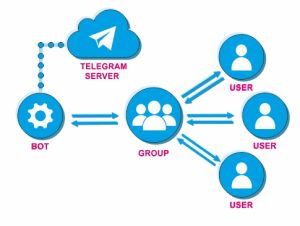
Telegram 的优势
在说下载教程之前,首先让我们来聊聊 Telegram 的一些优势。随着即时通讯软件的普及,Telegram 通过其独特的功能脱颖而出。比如:
-
隐私保护:Telegram 非常注重用户的隐私,它提供了端到端加密的通讯方式,保证消息内容仅能由收发双方查看。即便是在 Telegram 的服务器上,数据也进行了加密存储,极大地保护了用户的个人信息。
-
文件传输:Telegram 允许用户传输大容量文件,最大支持 2GB 的单个文件上传,相比很多其他即时通讯软件,它的文件传输限制要宽松得多。
-
语音视频通话:不止于文字聊天,Telegram 还提供了清晰稳定的语音和视频通话功能,满足了用户日常沟通、商务洽谈的需求。
-
群组和频道管理:Telegram 的群组和频道功能十分强大。群组支持多达 20 万人,频道也可以支持不限制成员的订阅,让信息传播变得更加高效和广泛。
-
机器人功能:Telegram 提供了强大的机器人 API,可以方便地创建自定义机器人,帮助自动化管理群组、处理信息,甚至用于提供各种服务。
如何下载 Telegram PC 版?
我们重点介绍如何下载和安装 Telegram 的 PC 版。如果你已经决定要使用 Telegram,以下步骤将会帮助你快速完成安装过程。
-
访问官网
打开你的浏览器,访问 Telegram 的官方网站(https://telegram.org/)。这是下载 Telegram 的唯一官方渠道,确保你获得的是最新、最安全的版本。 -
选择下载平台
进入官网后,在主页上你可以看到多个下载选项。根据你的操作系统选择相应的下载版本。Telegram 提供了 Windows、macOS、Linux 等多个版本,支持主流操作系统。
- 如果你是 Windows 用户,点击“Get Telegram for Windows”即可下载 Windows 版客户端。
- macOS 用户可以选择“Get Telegram for macOS”进行下载。
- 如果是 Linux 用户,你可以选择对应的 Linux 版本进行下载。
- 下载并安装
点击对应的下载按钮后,下载文件将自动开始。下载完成后,双击安装包,按照安装向导提示进行安装。过程非常简单,几步操作就能完成。
- Windows 用户:安装包一般是
.exe格式,直接运行安装文件并按提示完成安装即可。 - macOS 用户:安装包通常是
.dmg格式,下载后拖动 Telegram 图标到应用程序文件夹中进行安装。
- 启动 Telegram
安装完成后,你可以在桌面或开始菜单中找到 Telegram 的快捷方式,点击启动 Telegram 客户端。首次启动时,Telegram 会要求你登录账号,如果你已经有 Telegram 账号,直接输入手机号码进行登录即可。如果还没有账号,你可以通过注册新账号来完成操作。
设置中文输入
Telegram 的最大优势之一就是它的多语言支持,用户可以很方便地切换到自己熟悉的语言。在中国用户中,很多人都希望能够在 Telegram 中输入和显示中文。实际上,Telegram 完全支持中文输入,但如果你在安装过程中遇到输入法问题,可以通过以下方式进行设置:
-
选择语言
启动 Telegram 后,进入设置页面。点击左上角的菜单按钮(通常是三个横线),选择“Settings”进入设置界面。在设置页面中,找到“Language”选项,点击进入后,选择中文作为显示语言。 -
安装中文输入法
对于中文输入,你需要确保系统中已经安装了合适的中文输入法。在 Windows 上,通常可以通过设置
